水霧效果,用PS制作逼真的下雨天玻璃水霧效果照片
時間:2024-03-08 16:30作者:下載吧人氣:20
教大家用PS制作逼真的下雨天玻璃水霧效果照片,素材我們用的是一只傲嬌的貓咪,這次我們不擼貓,我們透過水霧玻璃看這只傲嬌的貓,教程制作起來比較簡單,同學們可以通過教程一步步來制作一下,整個效果十分唯美,我們一起來學習一下吧,相信同學們可以做的更好。
效果圖:

素材:

操作步驟:
1首先還是打開PS
拖入一張喵的素材
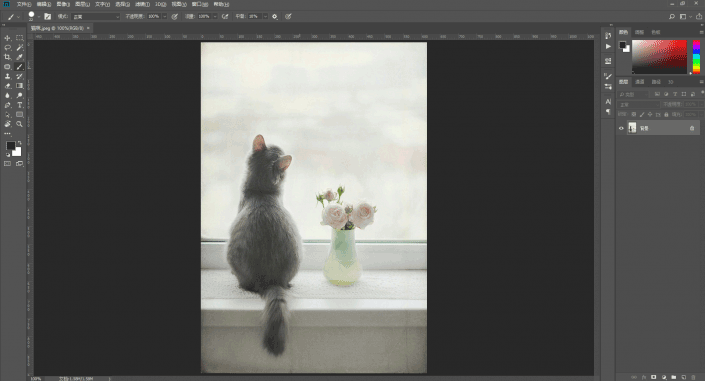
www.16xx8.com
2右鍵喵的圖層-轉換為智能對象
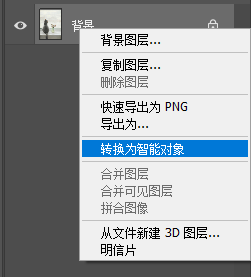
3然后選中它
按Ctrl+J兩次
復制兩個圖層0
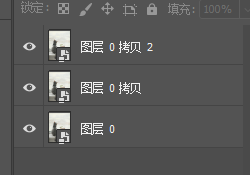
4關閉頂層圖層的眼睛
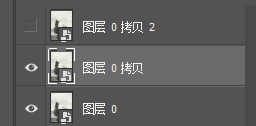
然后選中中間的圖層
5點擊頂端的濾鏡-模糊-高斯模糊

參數如圖
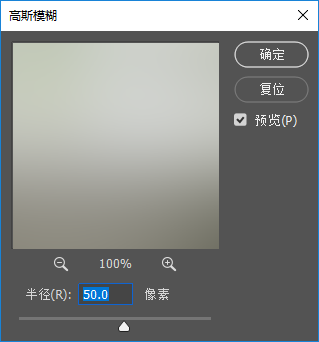
點擊確定

感覺像摘了眼鏡一樣
6在中間圖層的上方新建一個空圖層

7將頂層圖層的眼睛點亮
并在頂層圖層和空圖層中間
按住Alt左鍵單擊一下
做一個剪切蒙版

這時會發現畫面沒有改變
是因為頂端圖層只能顯示
下方圖層中有顏色的部分
所以下面我們要來再下方圖層上繪制一些線條
8再選中空圖層的狀態下
按鍵盤上的Ctrl+A選中整個畫面
然后點擊選擇-變換選區
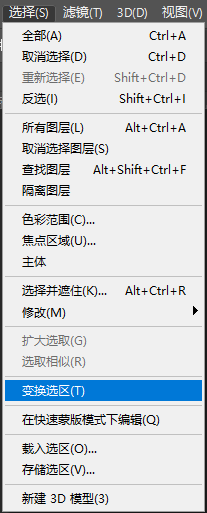
在頂端的參數欄中做如圖設置

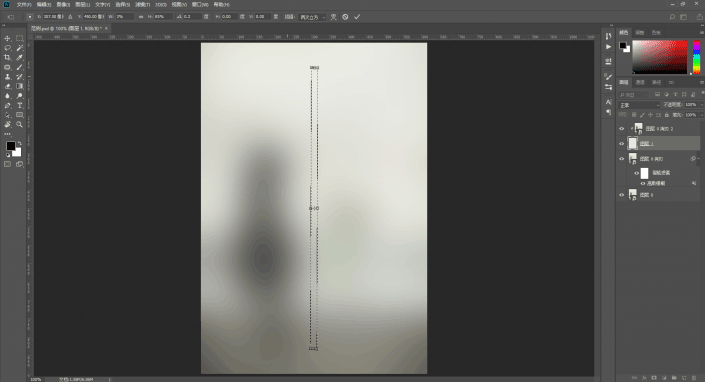
9按下回車鍵確認更改
將前景色設置為純黑色
在空涂層上按Alt+Delete填充
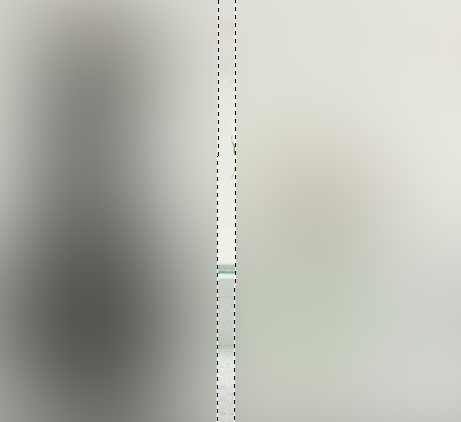
此時我們看到頂端圖層的內容被顯示出來一部分
10按照這個方法繼續制作條形選區
參數要稍微改變一下

然后使用矩形選框工具將它拖移到邊上
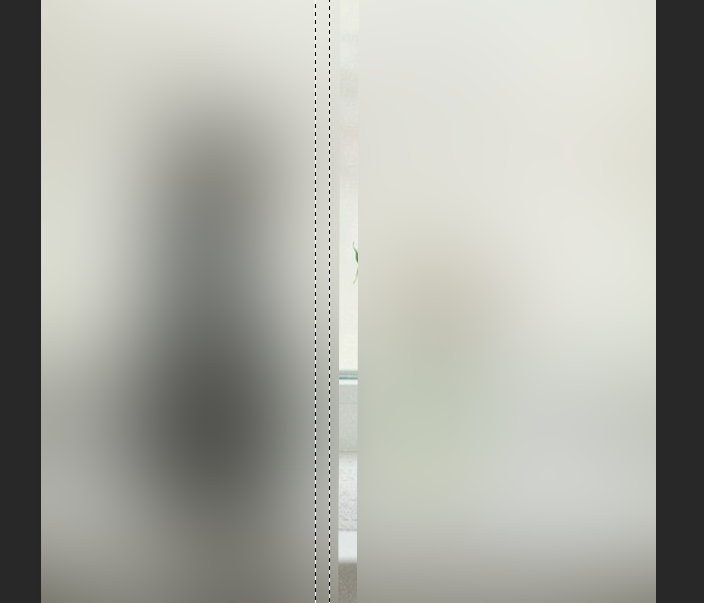
同樣按Alt+Delete填充

重復這個步驟多次
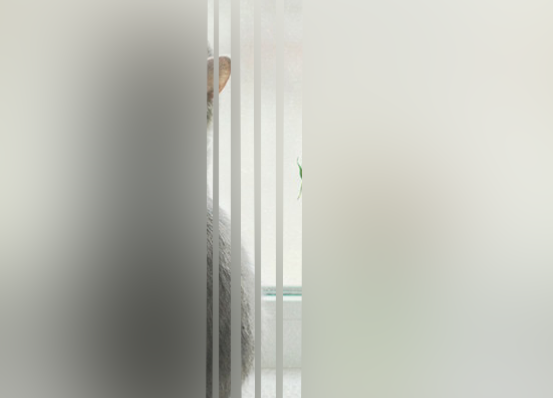
做到五到六根就可以了
11按住Ctrl然后左鍵單擊線條圖層的縮略圖
來獲得之前做出來的所有選區

12使用矩形選框工具將它拖動到空白的地方
再次按Alt+Delete填充
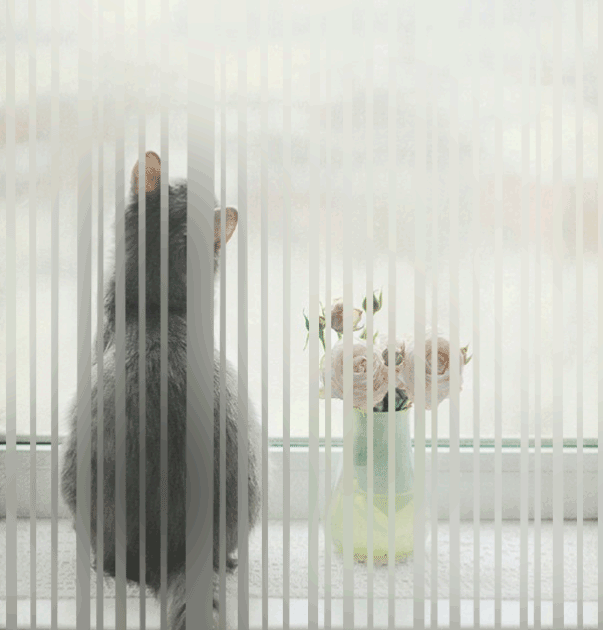
13右鍵這個條形圖層-轉換為智能對象
然后點擊頂端的濾鏡-扭曲-波浪
參數如圖
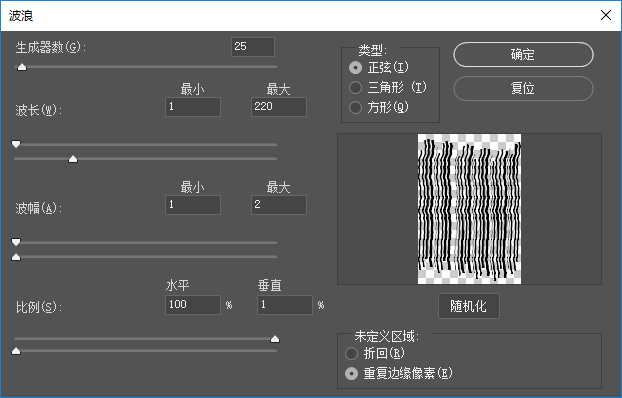
14再次點擊濾鏡-扭曲-波紋
參數如圖

15接著在圖層面板的空白處左鍵單擊一下
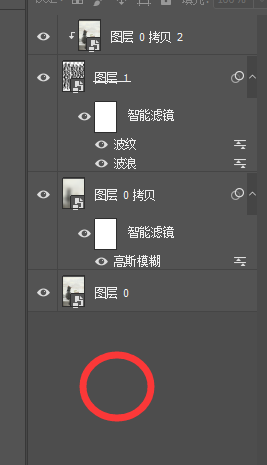
16拖入一張雨水效果的素材圖
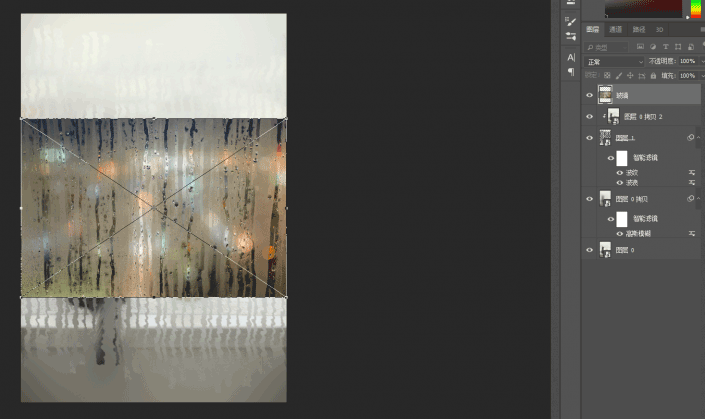
將它縮放到合適的大小

17然后修改它的圖層混合模式為強光
不透明度設置為65%
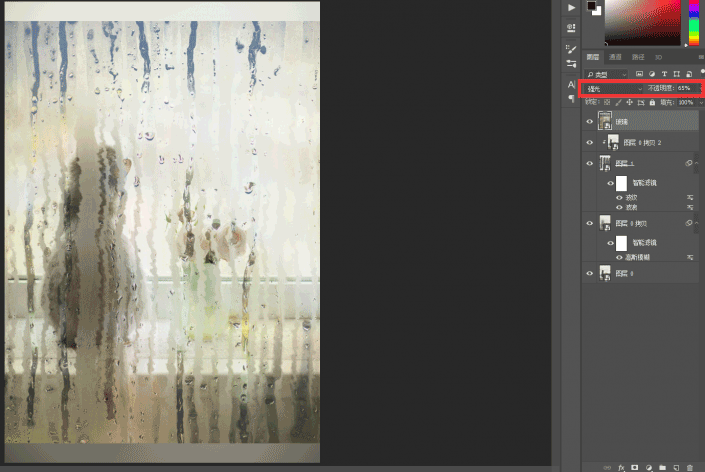
18為這個圖層添加一個自然飽和度的調整圖層
將自然飽和度設置到-100
并打開剪切到圖層按鈕
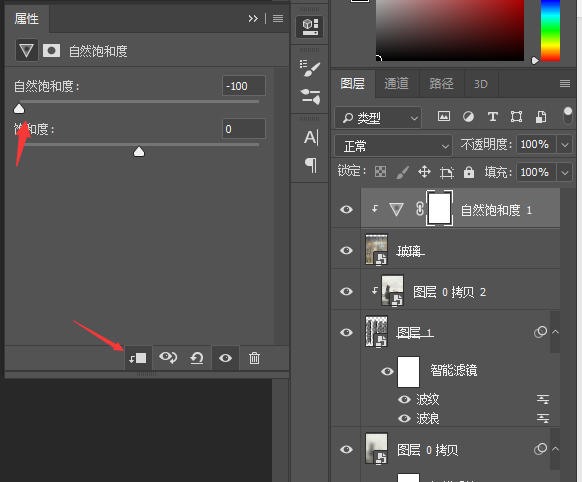
19此時看一下我們畫面上的效果
我想將做一個手擦過的部分
將喵的部分擦出來

20左鍵雙擊線條那個圖層的縮略圖
進入到對它的編輯中
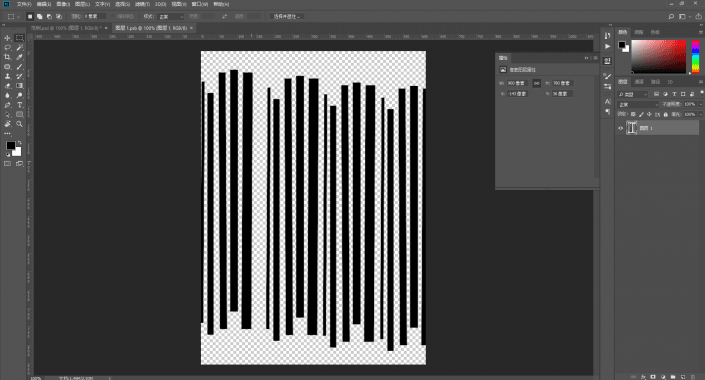
在喵的位置
使用一個大號的硬邊畫筆
前景色設置為黑色
涂抹一下
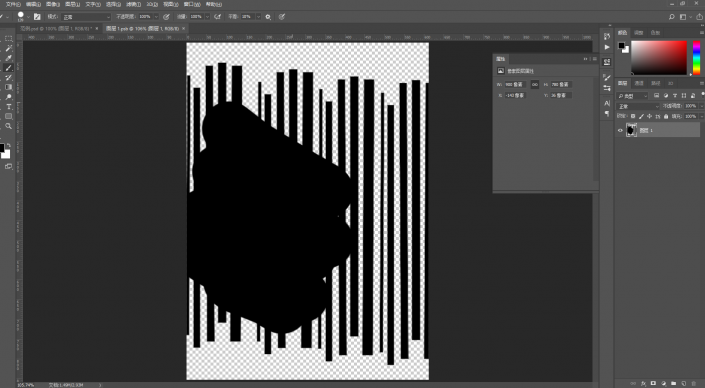
21按Ctrl+S保存對智能對象的更改
切換回咱們的范例文檔
可以看到貓的部分已經被擦了出來
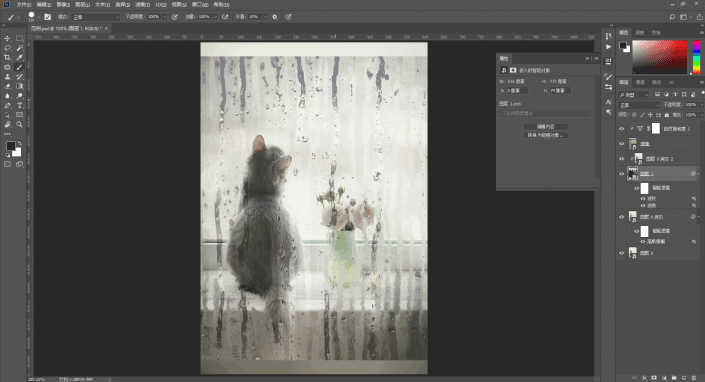
22因為是雨天
所以可以給它添加一個冷色的濾鏡
點擊添加調整圖層-照片濾鏡

將這個調整圖層放置在頂端
并選擇一個冷卻濾鏡

最后再用裁切工具剪裁一下
完成:

比較唯美的畫面感,同學們一起來制作一下吧。

網友評論